iMessage di Android. Itu adalah mimpi indah yang menyenangkan untuk dipikirkan, tetapi kenyataannya, itu tidak akan pernah menjadi apa-apa. Atau akankah itu? Jika Anda memiliki sedikit kesabaran dan pengetahuan teknis, ada cara untuk mendapatkan iMessage di ponsel Android Anda sekarang juga menggunakan sesuatu yang disebut AirMessage. Ini bukan hal termudah untuk disiapkan, tetapi setelah Anda menyiapkan dan menjalankan semuanya, pengalamannya cukup solid.
Produk yang digunakan dalam panduan ini
- iPhone siapa?: OnePlus 7 Pro (Dari $ 669 di OnePlus)
- Server perpesanan: Apple iMac ($ 1649 di Amazon)
- Ikat semuanya: AirMessage (Gratis di Google Play)
Cara mengunduh klien macOS AirMessage
Sebelum kita menyelami panduan langkah demi langkah, ada satu peringatan besar untuk keseluruhan proses ini. Agar iMessage berfungsi di ponsel Android Anda, Anda memerlukan sejenis Mac. Ini bisa berupa iMac, Mac Mini, atau MacBook - satu-satunya hal adalah Mac harus menyala 24/7 karena berfungsi sebagai server untuk iMessage Anda untuk diteruskan ke ponsel Android Anda.
Dengan cara itu, berikut cara kerja prosesnya.
- Pergi ke www.airmessage.org di Mac Anda.
- Klik Install di bagian atas halaman.
- Klik Server AirMessage untuk macOS.
-
Klik file .zip setelah diunduh.
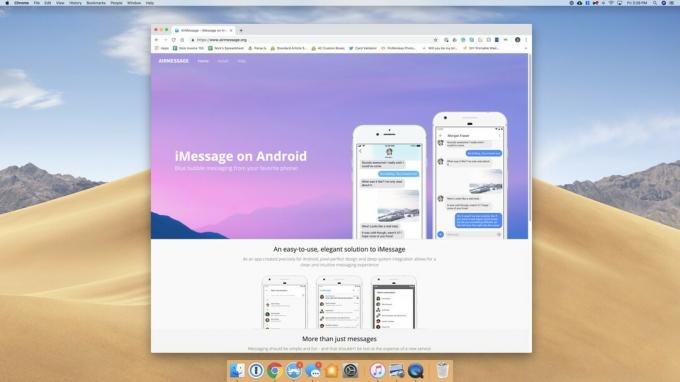


- Setelah folder Downloads muncul, klik AirMessage.
- Klik Buka untuk mengonfirmasi bahwa Anda ingin membuka aplikasi.
-
Klik Buka System Preferences.

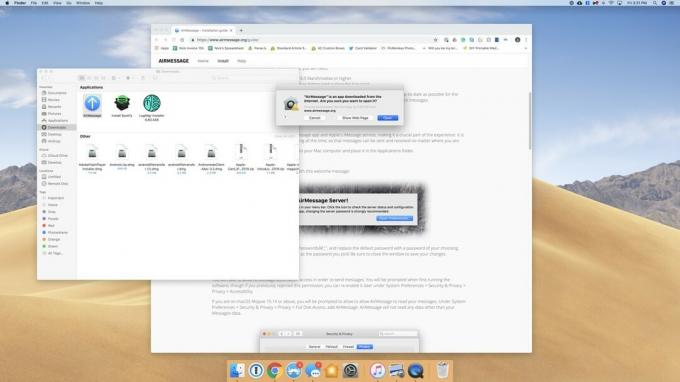

- Klik ikon kunci dekat kiri bawah.
- Ketik kata sandi Anda dan klik Membuka kunci.
- Klik kotak centang di samping AirMessage.
-
Klik Keluar Sekarang.
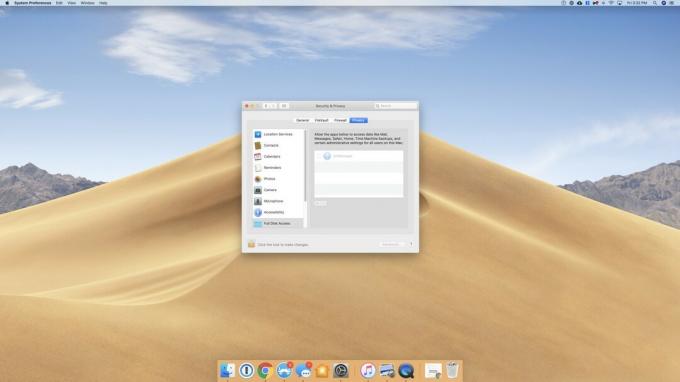
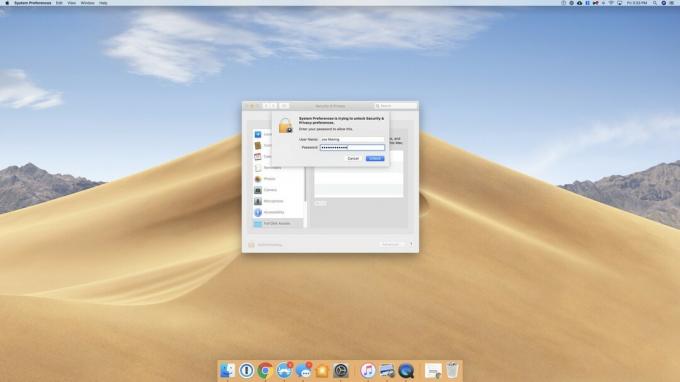

-
Klik ikon kunci sekali lagi untuk mencegah perubahan lebih lanjut.
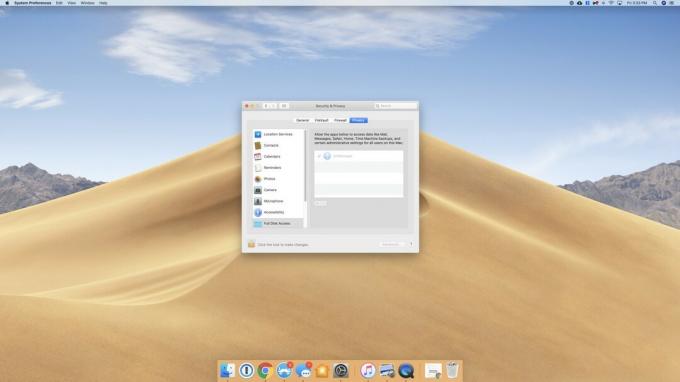
Cara mengubah pengaturan tidur macOS Anda
Sekarang setelah AirMessage diunduh, Anda ingin menyesuaikan pengaturan tidur macOS agar tidak pernah tidur. AirMessage menyarankan Anda melakukan hal berikut:
- Klik Preferensi Sistem.
- Klik Penyimpan energi.
-
Seret Matikan layar setelahnya slider ke Tidak pernah.
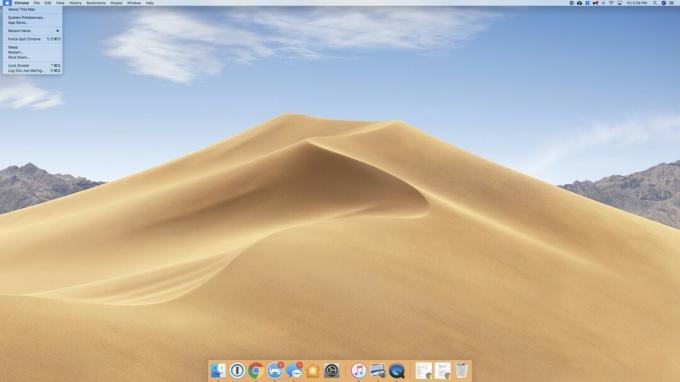

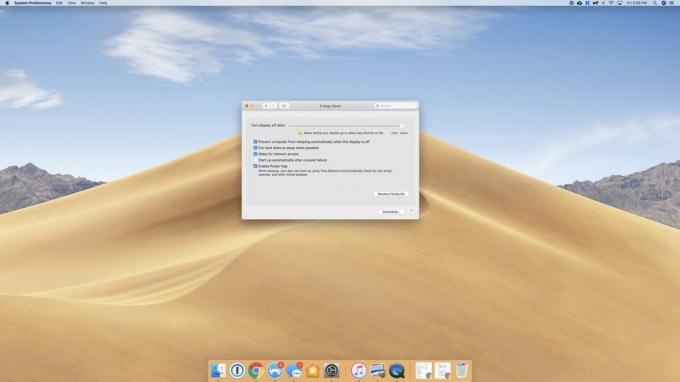
Dari pemahaman saya, bagaimanapun, Anda sebenarnya dapat mematikan layar tanpa merusak AirMessage. Selama "Cegah komputer tidur secara otomatis saat layar mati" dicentang, AirMessage akan tetap berfungsi meskipun layar Mac Anda dimatikan.
Perlu juga diingat bahwa saya melakukan ini dengan iMac. Jika Anda memiliki MacBook, pengaturan Anda mungkin terlihat sedikit berbeda.
Router apa yang Anda gunakan?
Sekarang setelah hal-hal mudah dihilangkan, sekarang saatnya untuk bersenang-senang dengan penerusan port dan alamat IP statis. Hore!
Saya menyiapkan AirMessage menggunakan router OnHub dengan aplikasi Google Wifi, dan pengalaman saya cukup bervariasi dibandingkan dengan petunjuk yang disediakan di situs web AirMessage. Karena itu, saya telah memecah beberapa bagian berikutnya menjadi dua kelompok utama - satu set instruksi if Anda menggunakan router OnHub atau Google Wifi, dan rangkaian lain yang seharusnya berfungsi secara universal ada yang lain.
Cara mengatur AirMessage di ponsel Anda
Sekarang Mac dan router kita sudah diatur dan siap digunakan, langkah terakhir adalah menjalankan AirMessage di ponsel Android kita. Hal pertama yang pertama, kita perlu mengunduh aplikasi.
Satu catatan singkat - alamat server yang akan diminta untuk Anda masukkan adalah alamat IP Anda jika Anda menggunakan Google Wifi. Jika tidak, masukkan nama host yang Anda buat dengan Dynu. Selain itu, sandi default untuk AirMessage adalah "cookiesandmilk." Jika Anda ingin mengubahnya, klik ikon AirMessage di bilah menu atas Mac Anda, lalu klik Preferensi.
- Buka Google Play Store di ponsel Android Anda.
- Cari AirMessage.
- Ketuk hasil pertama.
- Keran Install.
-
Keran Buka setelah selesai mengunduh.
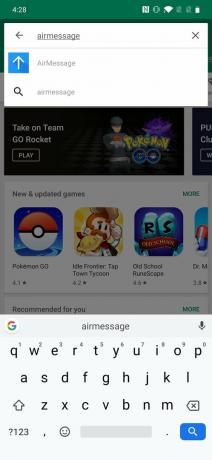
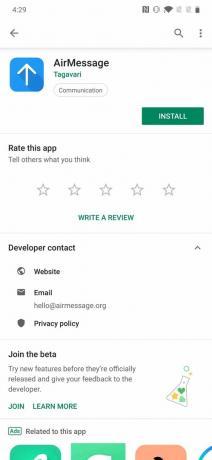
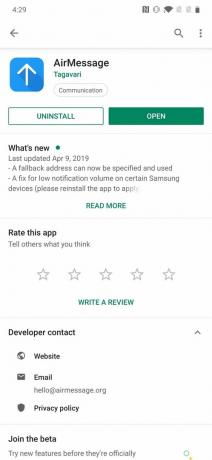
- Ketik alamat server dan kata sandi.
- Keran Lanjut.
-
Keran Unduh Pesan
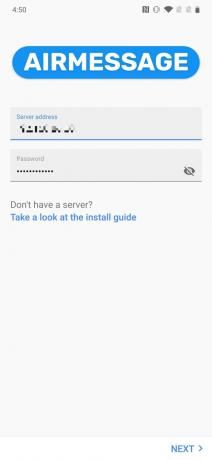

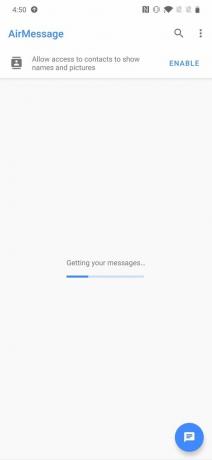
-
Keran Mengizinkan untuk memberikan akses ke kontak Anda.

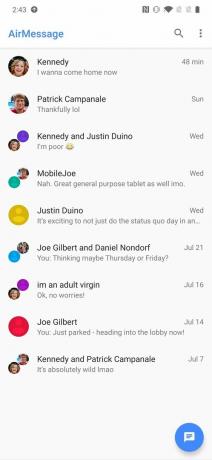
Kamu berhasil!
Hore!! Setelah semua itu selesai, Anda sekarang memiliki iMessage di ponsel Android Anda. Ya, proses untuk menyiapkan semuanya sangat menyebalkan, tetapi mengingat ini adalah sesuatu Apple kemungkinan tidak akan pernah menawarkan, sungguh luar biasa bahwa ini adalah hal yang ada pada awalnya tempat.
Sekarang, ambil minuman, angkat kaki, dan mulailah menikmati iMessage di ponsel Android apa pun yang Anda suka 👏.
Pilihan peralatan terbaik kami
AirMessage akan bekerja dengan kombo Android dan Mac apa pun, tetapi ini pengaturan yang saya gunakan untuk memulai dan menjalankan semuanya.
